- Autor Jason Gerald [email protected].
- Public 2023-12-16 11:06.
- Última modificación 2025-01-23 12:16.
Este wikiHow te enseñará cómo aumentar la precisión de Google Maps en tu dispositivo Android recalibrando la brújula.
Paso
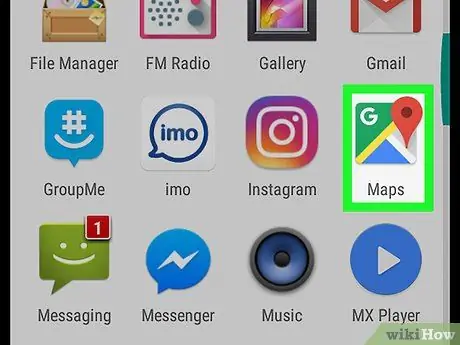
Paso 1. Ejecute Google Maps en un dispositivo Android
El icono tiene la forma de un mapa ubicado en la pantalla de inicio o en el cajón de aplicaciones.
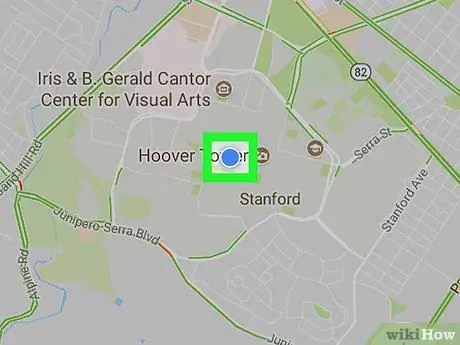
Paso 2. Toque el punto azul que está en el mapa
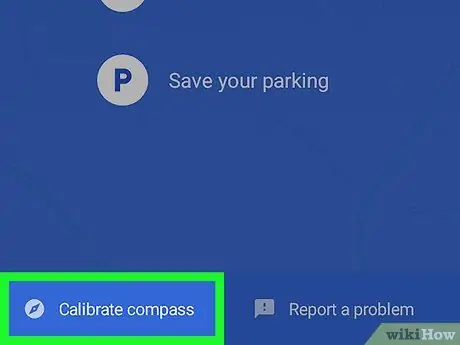
Paso 3. Toque Calibrar brújula
Está en la esquina inferior izquierda.
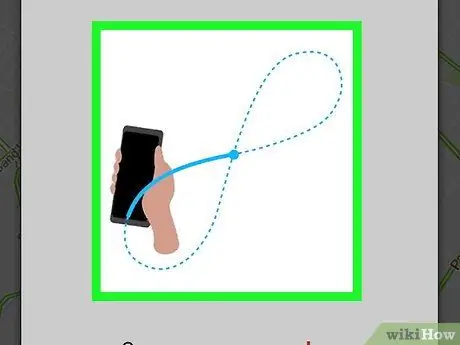
Paso 4. Incline el dispositivo Android siguiendo el patrón que se muestra en la pantalla
Siga el patrón en la pantalla tres veces para calibrar la brújula correctamente.
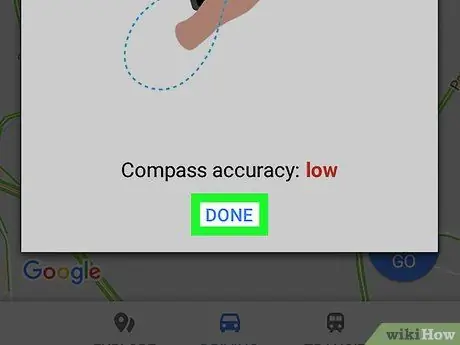
Paso 5. Toque HECHO
Una vez calibrada, ahora la brújula de su dispositivo Android dará resultados más precisos.






